U先锋U盘启动盘制作工具怎么使用 U先锋U盘启动盘使用方法
随着科技的进步,U盘装系统已经替代了光驱,由于光驱携带不方便,光盘一旦磨损严重无法再次使用。而U先锋可以将U盘、内存卡或移动硬盘快速变成一个启动盘,无论走到哪里都可以随身携带,一盘两用,平时可以用于存放文件,关键时刻即是安装系统或电脑维护的重要工具!那么U先锋U盘启动盘制作工具怎么使用呢?下面一起来看看吧。
主要步骤:
第一步:制作前的软件、硬件准备
第二步:用U先锋U盘装系统软件制作启动U盘
第三步:下载您需要的gho系统文件并复制到U盘中
第四步:进入BIOS设置U盘启动顺序
第五步:用U盘启动快速安装系
详细步骤:
第一步:制作前的软件、硬件准备
1、U盘一个(建议使用1G以上U盘)
2、到U先锋官网下载U盘装系统工具
3、下载您需要安装的ghost系统
第二步:用U先锋U盘装系统软件作启动盘
1、运行程序之前请尽量关闭杀毒软件和安全类软件(本软件涉及对可移动磁盘的读写操作,部分杀软的误报会导致程序出错!)下载完成之后Windows XP系统下直接双击运行即可,Windows Vista或Windows7/8系统请右键点以管理员身份运行。
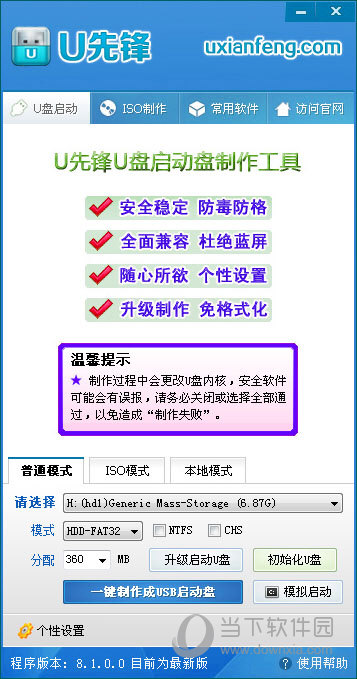
2、插入U盘之后点击“一键制作成USB启动盘”按钮,程序会提示是否继续,确认所选U盘无重要数据后开始制作:
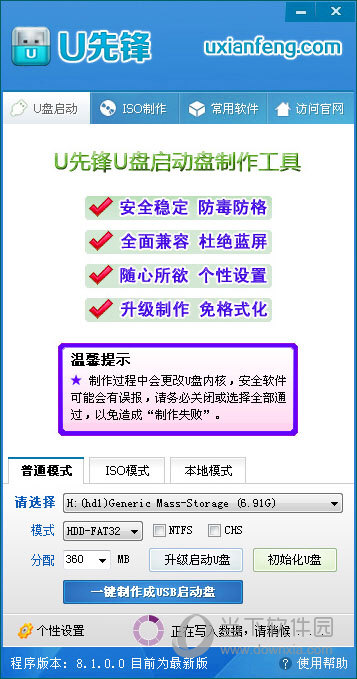
制作过程中不要进行其它操作以免造成制作失败,制作过程中可能会出现短时间的停顿,请耐心等待几秒钟,当提示制作完成时安全删除您的U盘并重新插拔U盘即可完成启动U盘的制作。
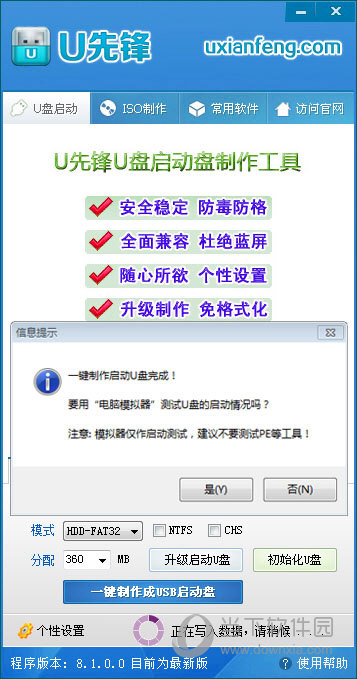
第三步:下载您需要的GHO系统文件并复制到U盘中
将您自己下载的GHO文件或GHOST的ISO系统文件复制到U盘“GHO”的文件夹中,如果您只是重装系统盘不需要格式化电脑上的其它分区,也可以把GHO或者ISO放在硬盘系统盘之外的分区中。
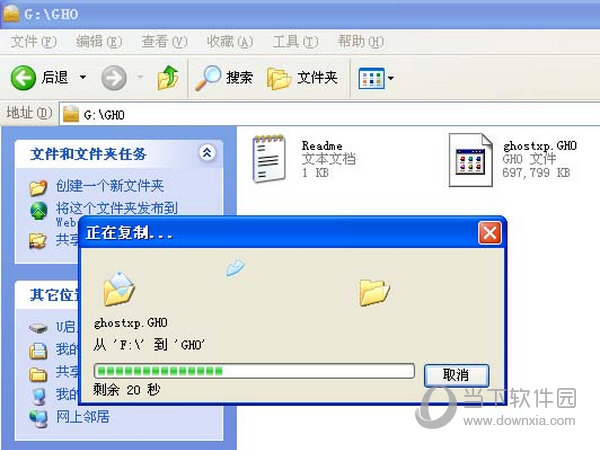
第四步:进入BIOS设置U盘启动顺序
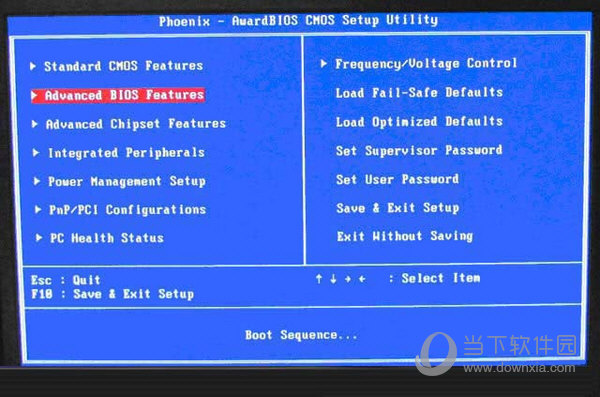
第五步:用U盘启动进入PE系统后,点击桌面的“U先锋一键装机工具”即可快速安装系统。
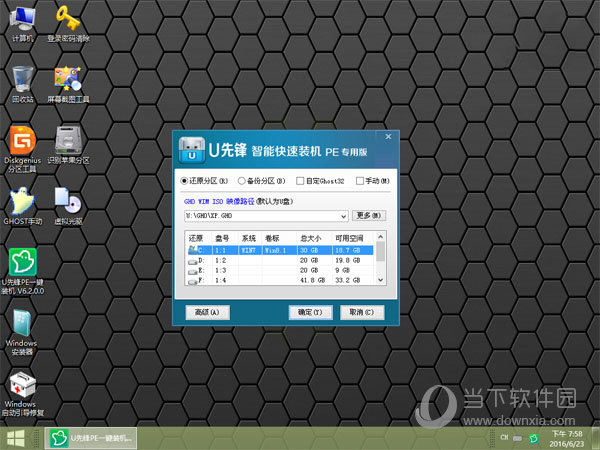
以上就是U先锋U盘启动盘制作工具使用方法了。如果你不知道什么使用U先锋U盘启动盘制作工具,那就快来试试小编的方法吧。




















